Почему не устанавливается проигрыватель adobe flash player. Что делать, не могу установить Flash Player на компьютер.
Adobe Flash Player представляет собой мультимедийную платформу, с помощью которой можно создавать веб-приложения и презентации. В сети Интернет часто можно увидеть какой-либо элемент флеш-контента на различных ресурсах, в частности анимации, баннеры. Наличие плеера является очень важным фактором для работы многих сайтов. Собственно, популярная соцсеть «Вконтакте» вовсе не будет работать без этого чудо-плагина.
В целом, процесс установки плагина, благодаря которому отображается флеш-контент, не сулит какими-либо сложными инструкциями. Впрочем, довольно часто пользователи сталкиваются с возникновением ошибки во время установки мультимедийной платформы. Так почему не устанавливается Adobe Flash Player, какие причины к этому приводят, где заложен источник проблемы и как устранить неполадку – об этом сегодня расскажем в нашей статье.
Так как платформа встраивается в структуру веб-обозревателей, то для успешной интеграции элемента нужно позаботиться о двух простых вещах. Во-первых, убедитесь, что все браузеры закрыты, а во-вторых – зайдите в «Диспетчер задач» (используйте сочетание клавиш Ctrl+Shift+Esc) и посмотрите, выключены ли все процессы и функции, которые так или иначе связаны с работой веб-обозревателей.
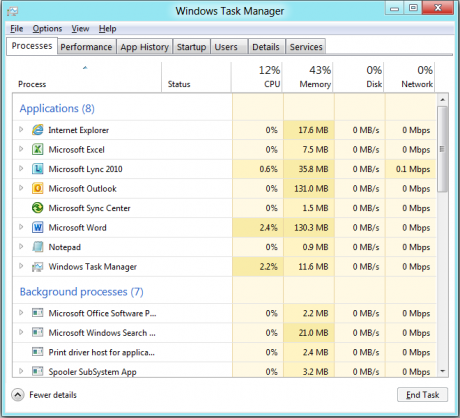 Иногда во время установки плагина появляется сообщение о наличии приложения. В этом случае есть один простой способ – это загрузка новой версии, после появления которой старый плагин ликвидируется.
Иногда во время установки плагина появляется сообщение о наличии приложения. В этом случае есть один простой способ – это загрузка новой версии, после появления которой старый плагин ликвидируется.
Если же по каким-либо причинам замены предыдущей платформы на последнюю версию не произошло, пользователь может воспользоваться специальным деинсталлятором (скачать его можно после перехода по ссылке www.kb2.adobe.com/cps/141/tn_14157.html).
Кроме того, во время интеграции «флеш-плеера» для удовлетворительного результата установки, желательно отключить Firewall, функцию контроля учетных записей UAC и активированный антивирус. Перечисленные процессы могут провоцировать блокировку Adobe Flash Player, из-за которой программа не сможет полностью установиться.
Что делать, если возникла ошибка Application Load Error 5 0000065434?
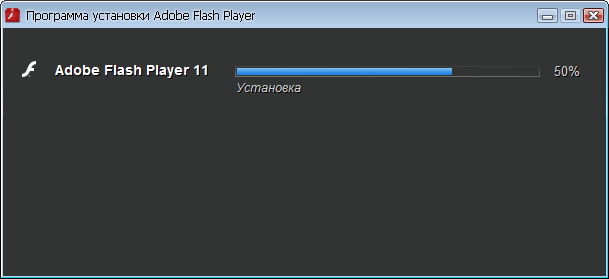 Избавиться от старой версии плагина можно и другим путем. Для этого зайдите в главное меню системы и выберите «Панель управления». В диалоговом окне нажмите пункт «Программы», затем «Удаление программы».
Избавиться от старой версии плагина можно и другим путем. Для этого зайдите в главное меню системы и выберите «Панель управления». В диалоговом окне нажмите пункт «Программы», затем «Удаление программы».
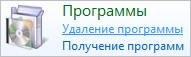 В появившемся списке найдите файл с наименованием платформы и очистите от него свой компьютер. После этого проведите перезагрузку и попробуйте установить плагин заново.
В появившемся списке найдите файл с наименованием платформы и очистите от него свой компьютер. После этого проведите перезагрузку и попробуйте установить плагин заново.
Что касается системных требований, то данный вопрос сейчас не актуален, поскольку не соответствовать требованиям флеш-плеера могут только те устройства, которые были выпущены еще в прошлом веке. Пожалуй, подобные устройства, тем более среди молодежи, уже и не встретишь.
Использование новых версий плагина и браузера
Какой браузер лучше и на каком из них остановить свой выбор - решать только Вам.
К примеру, в «Опере» нужно навести курсор на меню, кликнуть по нему правой кнопкой мышки и в контекстном меню нажать на пункт «Справка», после чего выберите опцию «Проверить обновления». Если у Вас установлен браузер Mozilla Firefox, выберите меню «Справка», затем нажмите опцию «О Firefox» - здесь Вы и увидите версию установленного веб-обозревателя.
Стоит уделить данному вопросу надлежащее внимание, так как на любой версии браузера, кроме последней, платформа устанавливаться не будет. Так что, перед интеграцией флеш-плеера обновите веб-обозреватель и повторите попытку установки плагина. Процедуру обновления все разработчики браузеров предоставляют абсолютно бесплатно, так что не ведитесь на запросы в формате «Введите свой номер телефона, на который придет код подтверждения» и т.п.
Как настроить планшет на Андроиде?
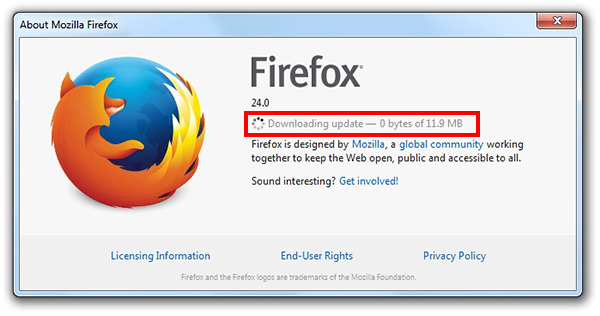 То же самое касается и платформы – она также должна быть последней версии. В противном случае процедура не удастся.
То же самое касается и платформы – она также должна быть последней версии. В противном случае процедура не удастся.
Что делать, если устарел плагин Adobe Flash Player? Все просто: его необходимо обновить. Хотя, в принципе, это не обязательно. Но тогда Вы не сможете слушать музыку в ВКонтакте, смотреть видео на Youtube и играть в игры в браузере. А все потому, что в данном случае требуются специальные драйвера. И все они как раз имеются в Адобе Флеш Плеере. Поэтому, как ни крути, но все же Вам придется его обновить.
Но у меня есть 3 хорошие новости. Во-первых, это делается буквально за 2-3 минуты. Во-вторых, это совершенно бесплатно. В-третьих, ниже приведена подробная инструкция, как обновить Adobe Flash Player на компьютере или ноутбуке.
Как установить Adobe Flash Player на компьютер?
Для начала поясню один важный момент, который Вам обязательно нужно знать. Во время работы в браузере на любом сайте периодически появляется сообщение «Adobe Flash Player устарел» (или «Заблокирован устаревший модуль / плагин Adobe Flash Player»). В принципе, текст может немного отличаться, но суть остается все той же. Что значит Adobe Flash Player устарел? Все просто: разработчики выпустили новую версию, а ваша текущая является уже неактуальной. Поэтому ее нужно обновить.
Также о необходимости обновления может напомнить:
- антивирус;
- онлайн-плеер на каком-то сайте;
- сам Flash Player (например, в трее).
Ни в коем случае не соглашайтесь на это напоминание и не нажимайте кнопку «Обновить»! Просто прочитайте сообщение и закройте его. Дело в том, что оно может содержать в себе вирусы. Особенно, если сообщение появляется на неизвестном сайте.
Обновление Adobe Flash Player необходимо выполнять только с одного-единственного источника – официального сайта разработчика. В противном случае рискуете заразить компьютер или ноутбук всякими вирусами.
С этим все ясно? Тогда переходим к главному.
Ниже я покажу пример, как осуществляется обновление Adobe Flash Player для Windows 7 (в Firefox). Впрочем, данная процедура является универсальной. То есть, аналогичным образом вы можете установить Adobe Flash Player для браузеров Opera, Chrome, Internet Explorer, Яндекс и всех ОС (Windows XP, 8 или 10).
Итак, чтобы правильно обновить устаревший Adobe Flash Player до последней версии:
Скрываете браузер и запускаете этот файл. Откроется установщик Adobe Flash Player, где Вам необходимо выбрать настройки обновления. На выбор предлагается 3 варианта:
- автоматическое обновление Adobe Flash Player;
- уведомлять перед установкой обновлений;
- никогда не проверять обновления.
– это плагин, который большинство пользователей применяют для воспроизведения видеозаписей, игр и музыки. Бывают ситуации, когда по непонятным причинам, он перестает работать. Сейчас мы рассмотрим что делать, чтобы устранить причины по которым Adobe Flash Player не устанавливается на компьютер, работающий на Windows XP, 7, 8 или 10.
Устанавливаем online
Когда будете скачивать флеш плеер, используя online-инсталятор, вначале запустится программа-установщик, которая потом самостоятельно скачает и установит последнюю версию Flash Player. Для скачивания online-инсталятора перейдите по ссылке и нажмите на кнопку, обозначающую ваш браузер, затем в конце страницы выберите «Скачать онлайн».
Но если вы пользуетесь браузером Google Chrome, то вам нет необходимости скачивать и устанавливать этот плагин, потому как данное приложение разработчики встроили в сам браузер и обновляется он вместе с ним.
Закрываем все браузеры
Если же вы пользуетесь другими браузерами, а плагин не устанавливается, то проверьте, чтобы во время установки Flash Player все браузеры были закрыты. Закрыв все браузеры, для надежности проверьте их процессы в «Диспетчере задач». С этой целью одновременно нажимаем клавиши: CTRL + ALT + DEL. Другой вариант – кликнуть по панели задач правой кнопкой и выбрать «Диспетчер задач». Далее, обратите внимание на список процессов. При обнаружении в списке работающего браузера выделите его и нажмите в правом нижнем углу окна кнопку под названием «Снять задачу» — работа браузера будет завершена.
Перезагрузка
Ошибка в установке может происходить в связи с системным сбоем. Также и после установки Adobe Flash Player попробуйте, не открывая, никаких программ перезагрузите компьютер.
Обновляем устаревший браузер
Нередко ошибка при установке плагина Adobe Flash Player заключается в несовместимости устаревшей версии браузера с новой версией. Для решения этой проблемы нужно обновить браузер, которым вы пользуетесь. Сделав это, заново установите Adobe Flash Player.
Обновляем устаревшую версию плеера
Правильной работе Flash Player может мешать нарушение целостности программы. Если установка новой версии не помогает, то рекомендую предварительно полностью удалить программу с компьютера. О том, как удалить правильно рассказано здесь:
Устанавливаем через offline-инсталлятор
Этот способ подойдет, если вы захотите установить Adobe Flash Player при отсутствии доступа в интернет, либо при низкой и нестабильной скорости интернета. Для этого нужно сначала скачать полную версию установочных файлов, а потом вы сможете в удобное для вас время и при отсутствии подключения к интернету, произвести установку Flash Player. Для скачивания offline-инсталятора перейдите по ссылке ниже и выберите ваш браузер, а затем — «Скачать офлайн».
Запускаем установку однократно
Не запускайте скачанный плагин более одного раза, так как приложение не установится. Запустив один раз, подождите. Если нажали несколько раз, то запустите «Диспетчер задач» и остановите соответствующие процессы. Можете перезагрузить компьютер и повторить установку, запустив один раз.
Отключаем антивирус
Если в процессе установки возникает ошибка, тогда попробуйте отключить антивирус. Связано это с тем, что некоторые действия установщика блокируются антивирусной программой. По завершении установки снова запустите его.
Действие вирусного ПО
Эта причина располагается на последнем месте. Сканируйте систему на наличие вирусов при помощи антивируса, который установлен на вашем компьютере или же воспользовавшись специальной утилитой Dr.Web CureIt. Устраните обнаруженные вирусы, потом перезагрузите ваш компьютер.
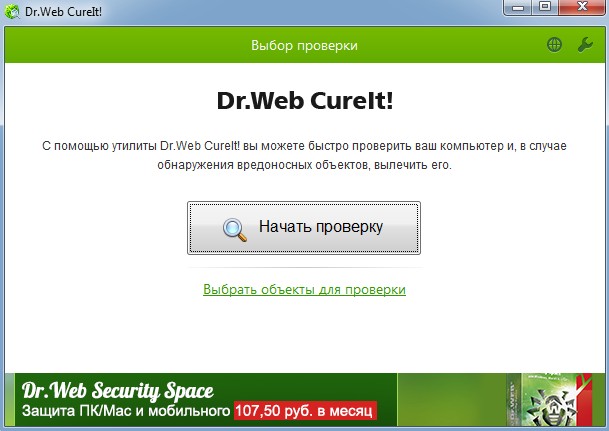
Если ничего не помогает
Если все вышеизложенные советы вам не помогли, то попробуйте установить Google Chrome, который имеет встроенный флеш плеер. Другой, более кардинальный способ – это переустановить Windows на вашем компьютере.
Плагин Flash Player является достаточно важным приложением, без которого не получится просматривать онлайн-видео на многих сайтах или запускать различные браузерные игры и программы. Flash Player поддерживает автоматическое обновление, благодаря чему у вас всегда будет свежая версия программы. Но в некоторых случаях автоматическое обновление не работает, тогда придётся обновлять программу вручную.
1. Как определить, что Adobe Flash Player устарел
Об использовании вами устаревшей версии Flash Player будут сигнализировать сайты, активно использующие данный плагин. Некоторые сайты прямо сообщат об устаревании плагина.
Также об устаревании flash player может указать сообщение какого-либо сайта о полном отсутствии плагина.
Есть способ в любой момент можете посмотреть версию приложения и сравнить её с таковой на официальной странице flash player. Для этого потребуется открыть Flash Player.
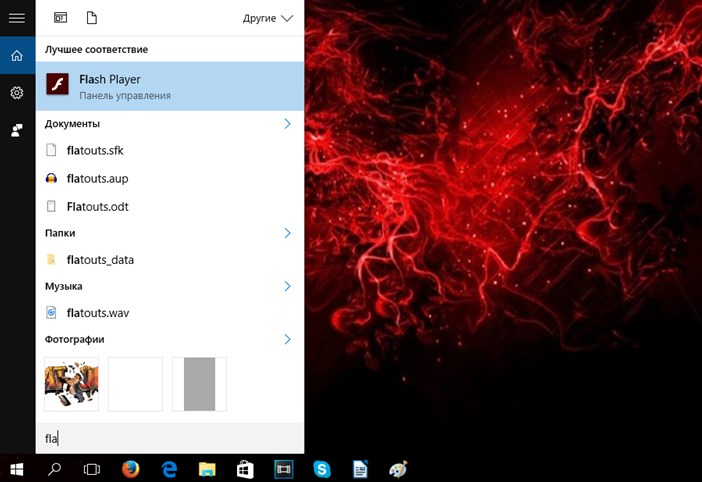
Следом потребуется перейти во вкладку обновления для просмотра версии модуля.
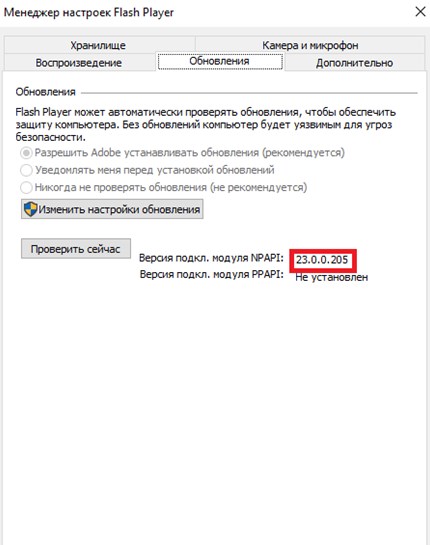
Сравнить версию установленного модуля с версией программы на официальном сайте adobe.
Если версия программы и версия на официальном сайте сходятся - всё нормально. В противном случае потребуется обновить Flash Player.
2. Как обновить Adobe Flash Player
2.1. Настраиваем автоматическое обновление Adobe Flash Player
Самый простой способ своевременного обновления приложения - настройка автоматического обновления. Для этого потребуется открыть установленный на компьютера Flash Player.
Перейти во вкладку «Обновления», пункт «Изменить настройки обновления».
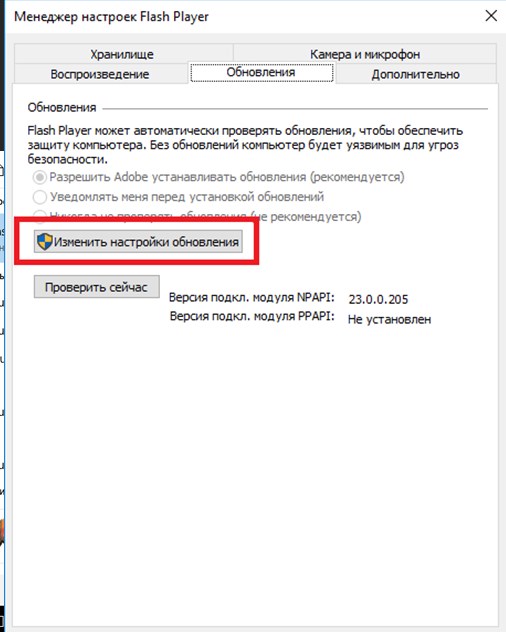
После этого необходимо разрешить программе устанавливать обновления.
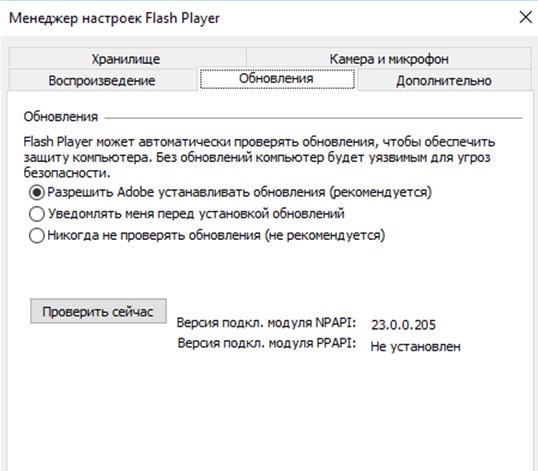
В редких случаях автоматическое обновление может работать некорректно, тогда потребуется обновить программу вручную.
2.2. Ручное обновление Flash Player
Способ 1.
Существует два способа обновления Flash Player. Первый способ: зайти в программу, перейти во вкладку обновления и нажать кнопку «проверить сейчас».
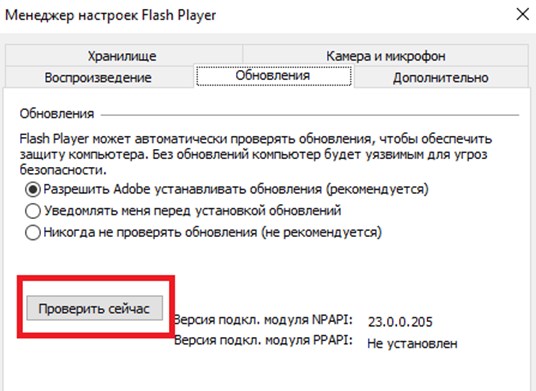
В браузере откроется сайт, на котором потребуется перейти по ссылке «Player Download Center».
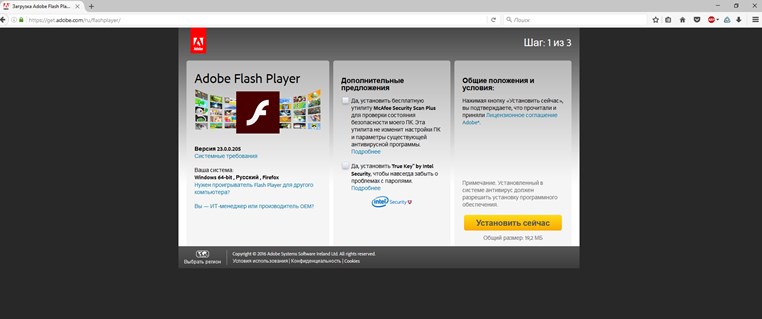
Снять галочки в поле «дополнительные предложения» (если вы не хотите потом чистить компьютер от лишних программ) и нажать кнопку «Установить сейчас». Подтвердить загрузку файла.
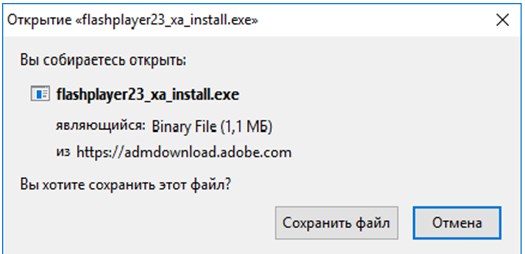
Открыть скачанный на компьютер файл для его установки.
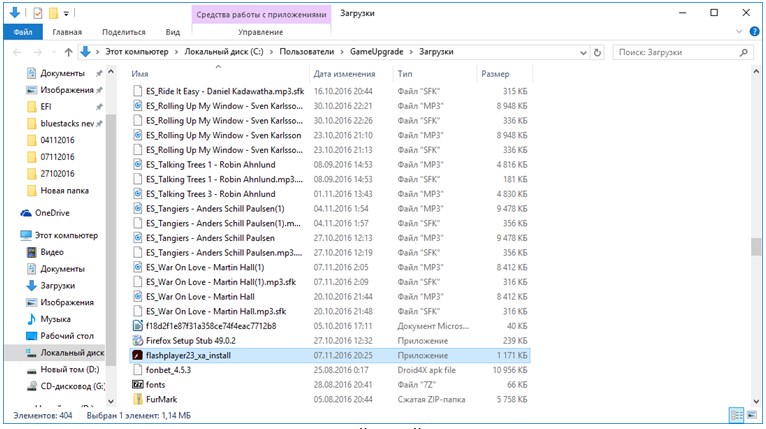
Дождаться загрузки и установки самой новой версии приложения.
![]()
Способ 2.
Второй способ ручного обновления Flash Player потребуется в случаях, когда программа полностью перестаёт работать. Сначала нужно перейти на официальную страницу adobe (www.adobe.com) и найти в правом нижнем углу ссылку на Flash Player, нажать на неё.
Откроется уже знакомый по первому способу сайт, поэтому выполнять обновления стоит аналогичным образом. Обновление Flash Player в ходе комплексного обновления всех программ.
2.3. Обновление через приложение
Существуют специальные приложения, позволяющие обновить весь список установленных программ буквально в один клик. Очень часто эти программы поддерживают Flash Player. Единственный недостаток таких приложений - они не всегда устанавливают самую актуальную версию Flash Player.
Обновление Flash Player таким способом будет рассмотрено с использованием программы Driver Pack Solution. Для загрузки программы необходимо перейти на сайт drp.su и скачать DriverPack Offline, Online версия приложения не поддерживает обновление Flash Player.
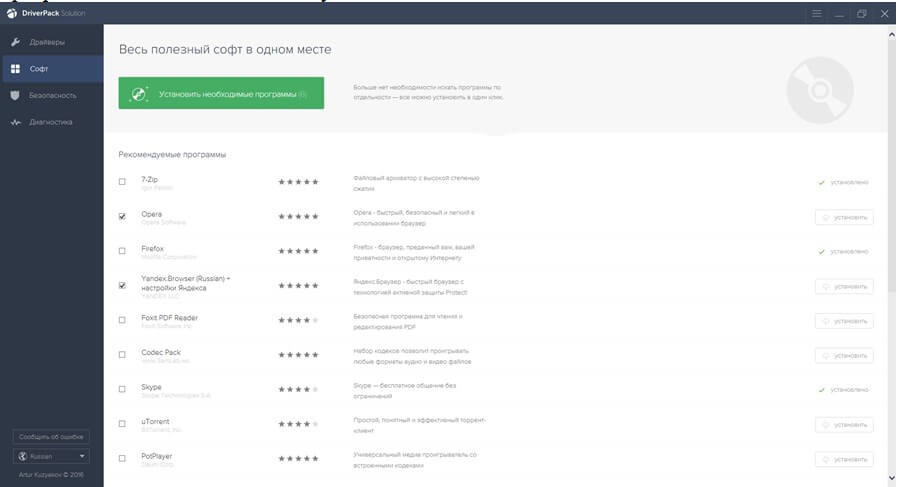
Дождавшись загрузки программы на компьютер, запустить её и перейти в режим эксперта. Зайти в пункт программы «Софт» и выбрать все приложения, которые вы хотите обновить или установить, после чего можно нажать кнопку «Установить необходимые программы».После этого установятся все выбранные приложения. Таким образом можно раз в месяц скачивать новые версии Driver Pack Solution для обновления большого списка программ, в том числе и Flash Player.
3. Обновление Flash Player на браузерах со встроенным плагином
Некоторые браузеры (например google chrome) не требуют дополнительной установки Flash Player на компьютер, поскольку данный плагин уже встроен в функционал такого браузера. Для обновления плеера потребуется просто обновить или заново установить последнюю версию браузера.
Почему не стоит использовать устаревшую версию Flash Player
- Многие сайты поддерживают исключительно последние версии данного плагина. При использовании старой версии такой сайт выдаст сообщение о его устаревании или полном отсутствии.
- Разработчики постоянно улучшают flash player, в результате чего новые версии приложения работают быстрее и стабильнее, а также поддерживают дополнительные функции.
- Ощутимая часть вирусов и другого вредоносного программного обеспечения используют уязвимости старых версий flash player, из-за чего компьютер становится уязвимым для вирусных атак. Даже качественный антивирус не даст гарантии защищённости компьютера, если на нём используется устаревшая версия плагина.
Adobe Flash Player представляет из себя мультимедийную платформу, которая необходима при создании приложений, презентаций, баннеров, а также для воспроизведения аудио- или видеороликов. Вот вам самый простой пример — если у вас на компьютере отсутствует этот плеер, зайдите на YouTube и попробуйте запустить какой-нибудь ролик. Получилось? Нет, потому для просмотра видеозаписей требуется установка Adobe Flash Player. Скачать его можно на официальном сайте. Однако в процессе установки могут начаться трудности — плеер банально не хочет устанавливаться. Об этом и пойдет наш дальнейший разговор.
Почему и что делать?
Эти два извечных вопроса стали притчей во языцех. Проблема может быть связана со многими трудностями. Сегодня мы попробуем рассмотреть наиболее частые причины такого явления и, конечно же, разобраться в них.
- В первую очередь вы должны закрыть все браузеры. Да, это обязательное условие. Для того, что бы удостовериться в их закрытие, запустите диспетчер задач и посмотрите на запущенные в данный момент процессы.
- Удивительно, но это может быть также связано с тем, что у вас установлена не самая последняя версия интернет-обозревателя — плеер его может банально не поддерживать. Поэтому обязательно обновите браузеры. Правда, это не столь актуально для Google Chrome, потому что, во-первых, он обновляется автоматически в скрытом режим, а во-вторых, в него изначально встроен плагин , который имеет свойство также автоматически обновляться.
- Если вы убедились, что проблема не связана с интернет-обозревателями, то самое время обратить внимание на сам плеер. Вы должны выяснить, какую именно версию вы пытаетесь установить. Возможно, она просто устаревшая и с более современными браузерами не совместима. Такое невозможно представить, если вы скачивали плеер с официального сайта, указанного выше, однако если вы сделали это с неизвестного вам прежде ресурса, где с вас вдобавок требует послать «бесплатное» СМС-сообщение, то все может быть… Запомните, утилита распространяется бесплатно!
- Возможно, что вы скачали версию для иной операционной системы. Само собой, она не будет установлена, поскольку не рассчитана для работы на вашей ОС.
- Теоретически существует вероятность того, что ваш компьютер не поддерживает системные требования данной утилиты, что в нынешнее время практически невозможно. Почему? Да хотя бы потому, что требования эти просто смешные для современных ПК.
- После того, как вы запустили установку плеера, не нужно еще раз нажимать на значок! Установка все равно будет завершена. Своими действиями вы лишь можете запустить сразу несколько процессов, в результате чего возникнет ошибка.
- Если вы обновляете Adobe Flash Player, однако поверх устаревшей версии он устанавливаться не хочет, значит, нужно удалить эту версию с компьютера. Вы можете сделать этого через «Панель управления», однако мы этим путем идти не советуем, поскольку необходимо будет удалять «хвосты» из реестра. Воспользуйтесь специальной утилитой для удаления, расположенной на официальном сайте: она так и называется — Uninstaller Flash Player. Пользоваться деинсталлятором очень просто: необходимо закрыть все браузеры, запустить утилиту и нажать на кнопку «Удаление», откинувшись в спинку кресла. Лишь после этого можно приступать к установке плеера.
В случае возникновения вопросов вы всегда можете задать их через комментарии.
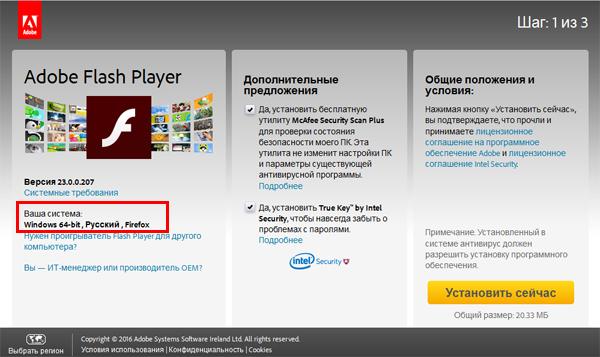
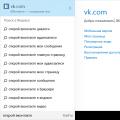 Как в поисковик Яндекс установить голосовой поиск?
Как в поисковик Яндекс установить голосовой поиск? Не видит карту памяти Samsung Galaxy S4 i9500
Не видит карту памяти Samsung Galaxy S4 i9500 Процессоры Intel Pentium4 LGA775 Процессор интел пентиум 4 3 ггц
Процессоры Intel Pentium4 LGA775 Процессор интел пентиум 4 3 ггц